Comment configurer l'application météo de Windows 10
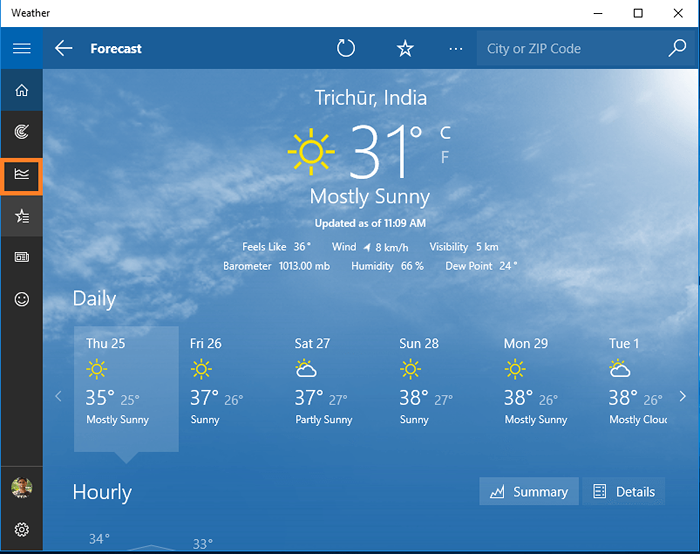
- 4253
- 518
- Romain Martinez
Comment configurer l'application météo de Windows 10: - Windows a sa propre application météo. Comme toute autre application météo, elle vous met à jour avec le statut météorologique actuel. L'avantage d'avoir une application météo est qu'il vous permet de connaître très facilement la météo de votre maison et d'autres emplacements préférés. Même si l'application météo de Windows ne fournit pas beaucoup de fonctionnalités, elle répond aux exigences de base. Il met à jour simultanément le temps de votre maison et de vos emplacements préférés. Vous pouvez apprendre à configurer l'application météo dans Windows 10 à partir de cet article.
Table des matières
- Définir votre position
- Configurer les cartes
- Créer et gérer les favoris
- Vérifiez l'historique des intempéries
Définir votre position
- Pour définir votre emplacement dans l'application météo de Windows 10, ouvrez l'application météo du menu Démarrer.
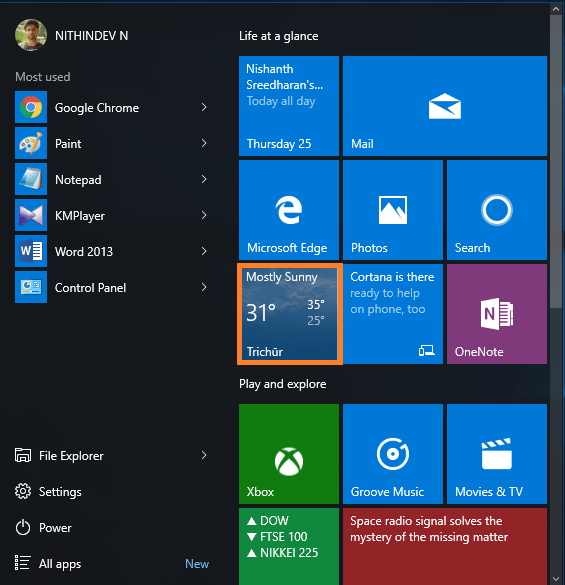
- Depuis que j'ai déjà configuré l'application, elle affiche automatiquement mon emplacement. Si vous n'avez pas configuré l'application météo, vous pouvez le faire à partir des paramètres. L'option Paramètres se trouve dans le coin inférieur à gauche.
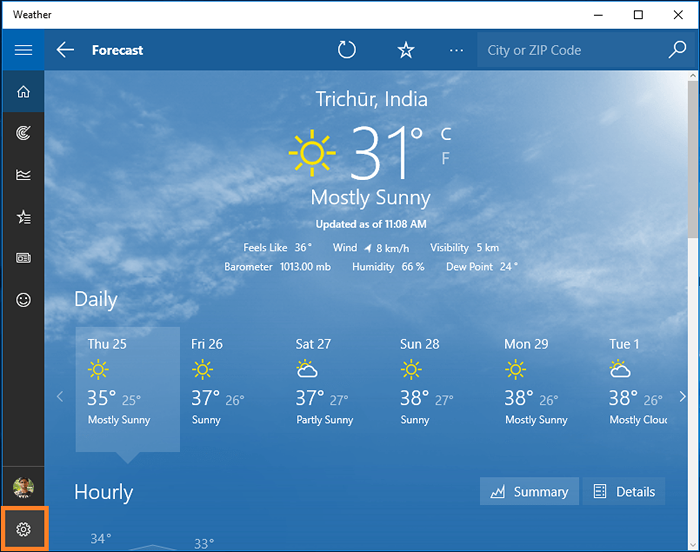
- Seules quelques options sont disponibles dans le menu Paramètres. Vous pouvez choisir dans quelle température unitaire à afficher et l'emplacement à afficher lors de l'ouverture de l'application.
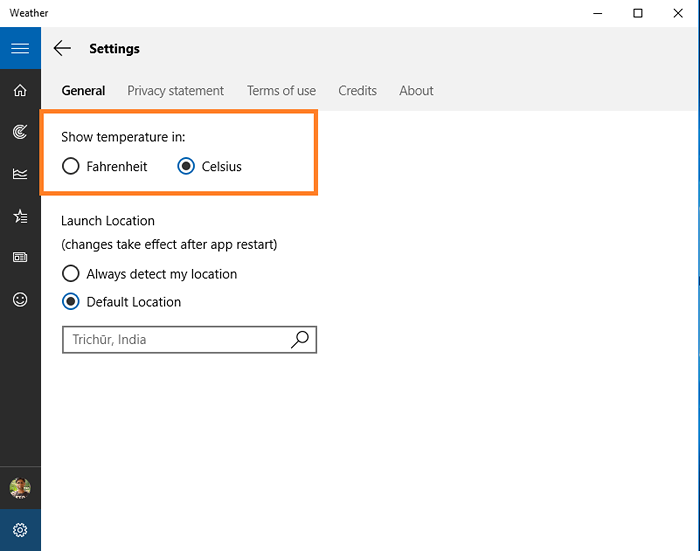
- Le Lancement de lieu de lancement Contrôle de l'option ce que vous voyez lorsque vous ouvrez l'application. Vous pouvez soit définir un emplacement par défaut, soit vous pouvez choisir Détectez toujours votre emplacement. Lorsque vous définissez le système pour détecter l'emplacement, vous devez allumer le Emplacement dans votre système.
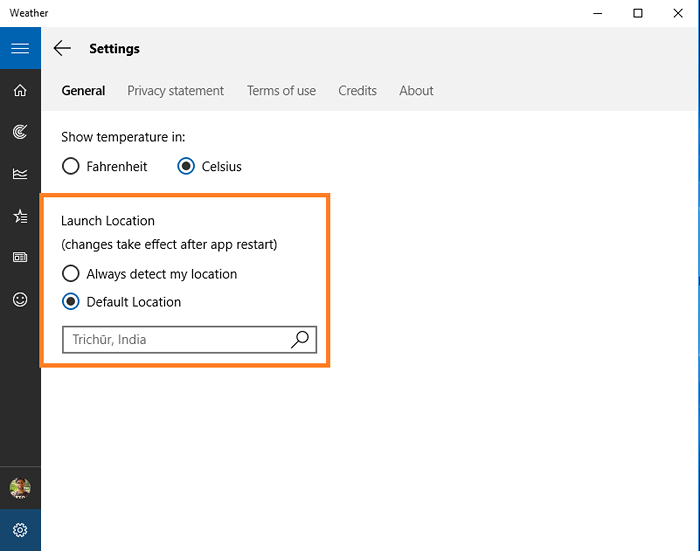
- L'option sélectionnée affectera la ville sur la première page et l'emplacement de départ utilisé dans les cartes.
Configurer les cartes
- La carte peut être ouverte en cliquant sur l'icône sous l'icône d'accueil comme indiqué dans la capture d'écran ci-dessous.
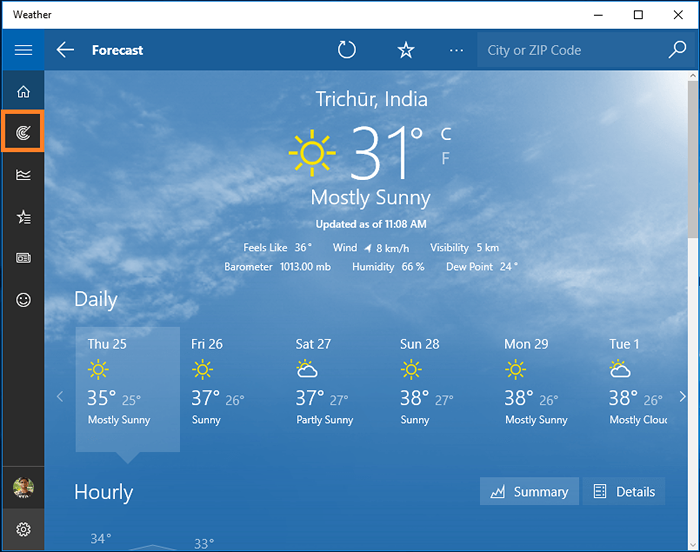
- Par défaut, la carte de l'emplacement précédemment défini sera affichée. Si vous voulez voir la carte d'une autre ville, vous pouvez la rechercher dans la barre de recherche dans le coin supérieur droit.
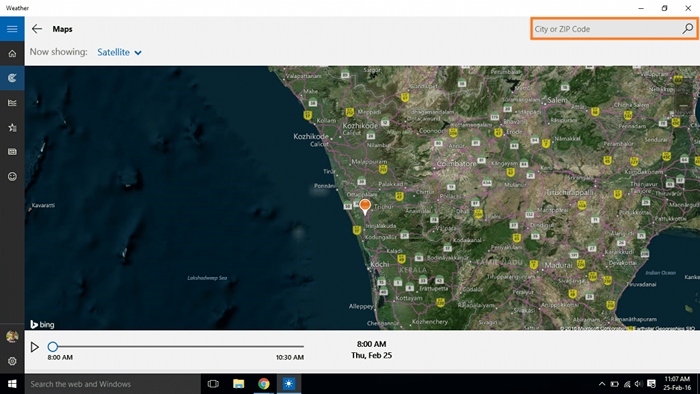
Créer et gérer les favoris
- Clique sur le Lieux icône.
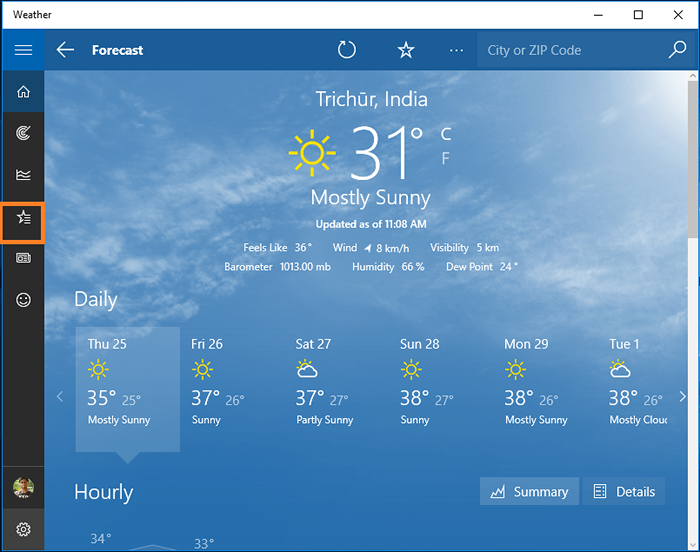
- Ici, vous pouvez voir un résumé du temps de vos endroits préférés.Cliquez sur le + carreau pour ajouter plus d'endroits préférés.
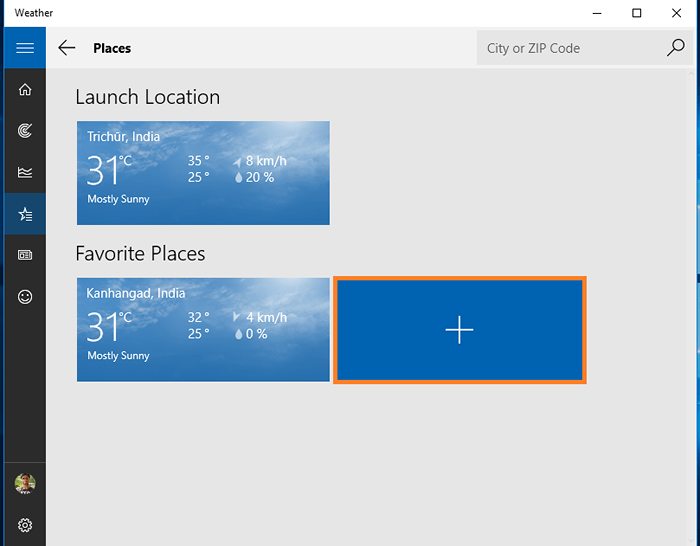
- Il vous affichera l'écran ci-dessous.
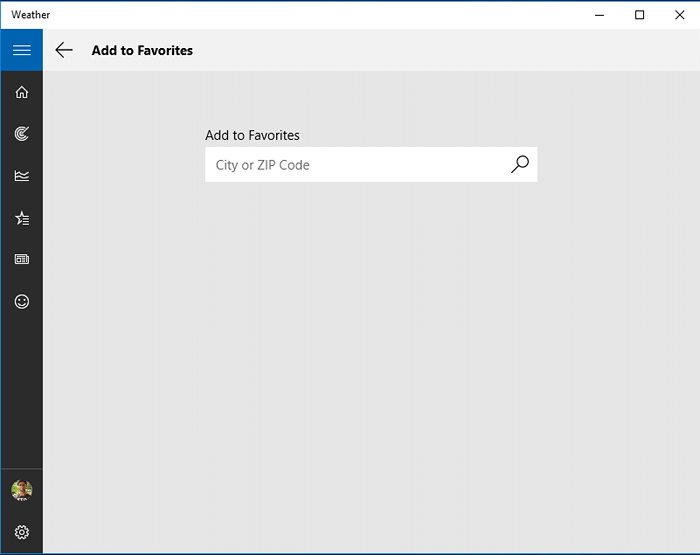
- Tapez le nom de la ville ou du code postal, trouvez-le dans la liste déroulante et cliquez dessus.
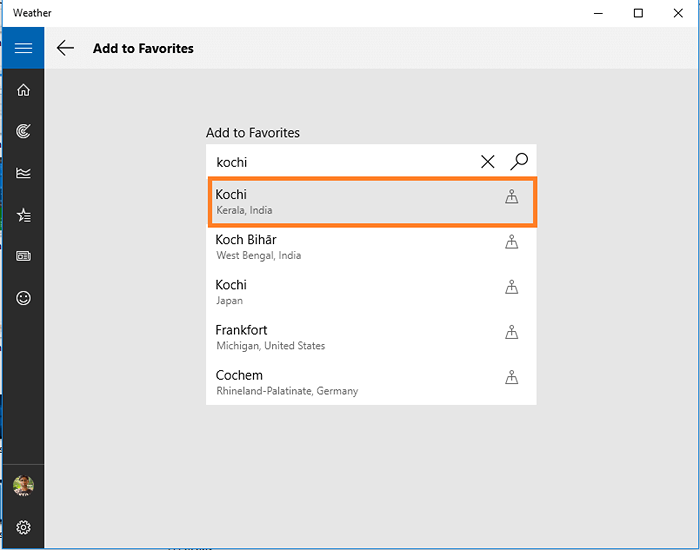
- Maintenant, la ville sélectionnée sera ajoutée à vos favoris.

- Pour supprimer n'importe quelle ville préférée, cliquez avec le bouton droit sur la tuile et cliquez sur Retirer des favoris.
Vérifiez l'historique des intempéries
- Clique sur le Temps historique icône.
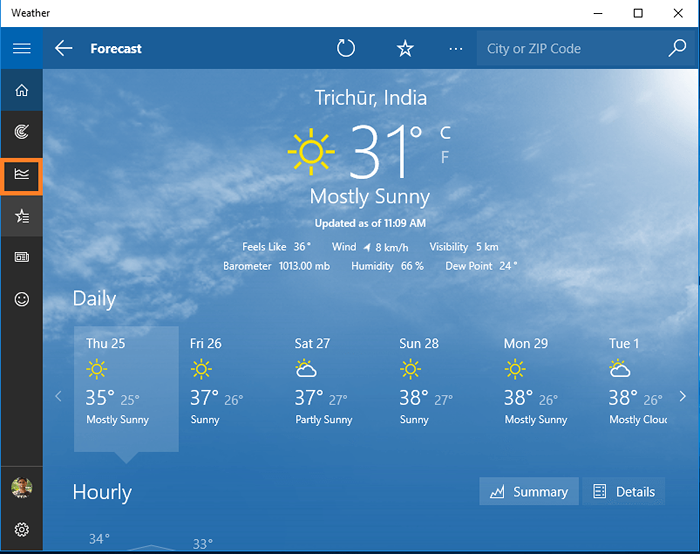
- La fenêtre nouvellement ouverte vous montrera l'histoire de la météo pour chacun des mois.
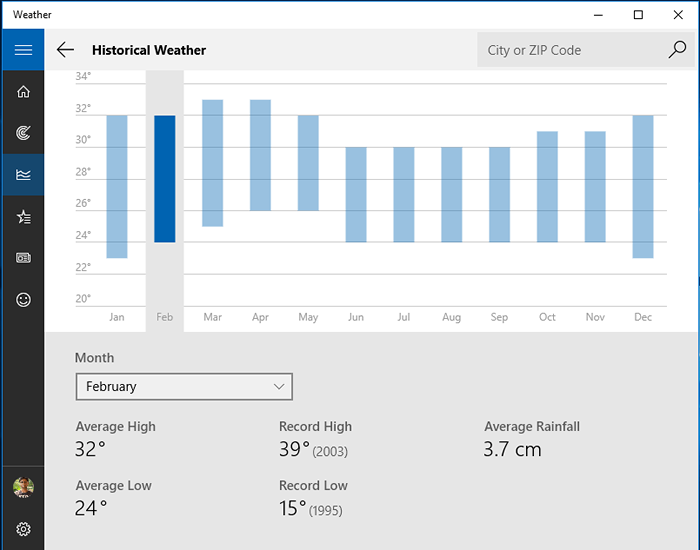
Il y a une autre option pour trouver les informations météorologiques dans le monde. De plus, vous avez la possibilité de commentaires Windows.
Vous avez maintenant configuré votre application météo Windows 10.
- « Codes Android cachés pour votre téléphone Android que vous ne connaissez pas
- Comment utiliser Chromecast pour lancer votre navigateur Chrome à la télévision »

